چیٹ بوٹس جدید دور میں کاروبار کے لیے تیزی سے اہم ٹول بنتے جا رہے ہیں۔ صحیح ٹولز اور جانکاری کے ساتھ، کمپنیاں ایسے چیٹ ایجنٹ بناتی ہیں جو صارفین کے ساتھ حقیقی بات چیت کر سکتے ہیں۔
گوگل ڈائیلاگ فلو ES مارکیٹ کے سب سے طاقتور — اور مفت — چیٹ بوٹ بنانے والے ٹولز میں سے ایک ہے۔ لیکن آپ اس کی پوری صلاحیت کو کیسے اتار سکتے ہیں؟
دن کی ویڈیو کا میک یوز
مرحلہ 1: اپنا ڈائیلاگ فلو ES ایجنٹ بنائیں
اپنا ڈائیلاگ فلو ES ایجنٹ بنانا اس عمل کا پہلا مرحلہ ہے۔ کوئی بھی گوگل اکاؤنٹ کام کرتا ہے، اور آپ نیویگیٹ کرکے شروع کرتے ہیں۔ گوگل ڈائیلاگ فلو EN ویب سائٹ . پر کلک کریں ایجنٹ بنائیں ایک بار جب آپ لاگ ان ہو جائیں اور کلک کرنے سے پہلے فارم میں تفصیلات پُر کریں۔ بنانا . آپ ڈائیلاگ فلو کو استعمال کر سکتے ہیں۔ تفریح کے لیے چیٹ بوٹ بنائیں ، آٹومیشن، یا کسٹمر سروس۔ یہ منصوبہ مؤخر الذکر کا احاطہ کرتا ہے۔

مرحلہ 2: ڈائیلاگ فلو فالو اپ انٹینٹس شامل کریں۔
نئے ایجنٹ کے پاس صرف ڈیفالٹ ویلکم انٹینٹ اور ڈیفالٹ فال بیک انٹینٹ ہوتا ہے۔ ایک ارادہ گفتگو میں ایک ٹکڑا یا مرحلہ ہوتا ہے۔
شروع کرنے کے لیے آپ کو موجودہ ڈیفالٹ ویلکم انٹینٹ میں دو فالو اپ ارادے شامل کرنے کی ضرورت ہے۔ پر ہوور پہلے سے طے شدہ استقبال کا ارادہ ، پر کلک کریں فالو اپ کا ارادہ شامل کریں۔ ، اور چنیں۔ جی ہاں ڈراپ ڈاؤن مینو سے۔ دوسرا فالو اپ ارادہ بنانے کے لیے ڈراپ ڈاؤن مینو سے نہیں کو منتخب کرکے عمل کو دہرائیں۔
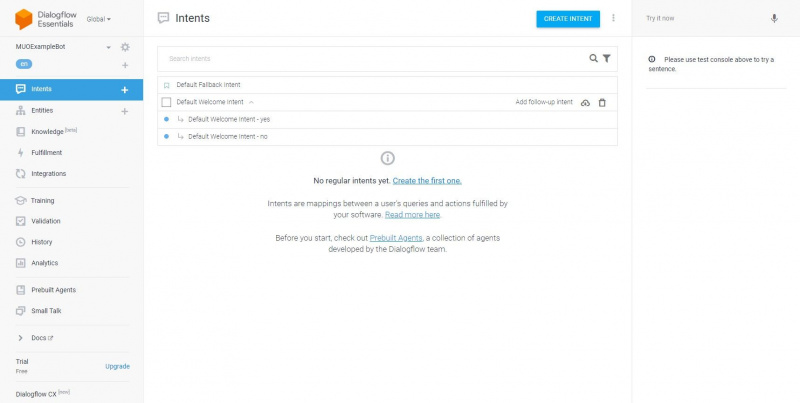
کوئی فالو اپ ارادہ گفتگو کو ختم کر دے گا اور صارف کو الوداع کہے گا۔ کھولو کوئی فالو اپ ارادہ نہیں۔ اور گفتگو کو ختم کرنے کے لیے متن کے جوابات کا ایک سلسلہ شامل کریں۔ کو چالو کریں۔ اس ارادے کو گفتگو کے اختتام کے طور پر سیٹ کریں۔ سلائیڈر
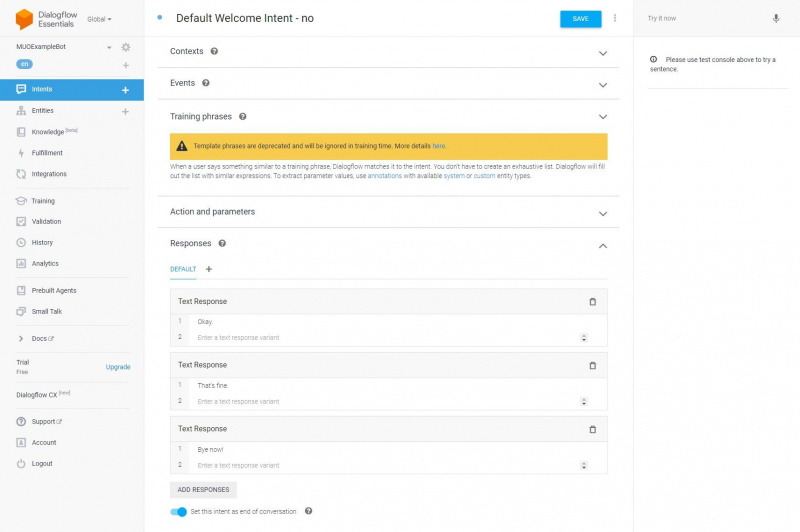
مرکزی ارادوں کی اسکرین پر واپس جائیں اور پر کلک کریں۔ ہاں فالو اپ کا ارادہ اسے کھولنے کے لیے.
مرحلہ 3: JSON کے ساتھ ایک بھرپور ڈائیلاگ فلو رسپانس لسٹ بنائیں
اب آپ کے پاس یہ ارادے مرتب ہو چکے ہیں، یہ وقت ہے کہ صارف کو ایک سوال پوچھیں تاکہ وہ ان تک پہنچ سکیں۔ کھولو پہلے سے طے شدہ استقبال کا ارادہ اور حذف کریں۔ اس کے ساتھ پیدا ہونے والے ردعمل۔ کلک کریں۔ جوابات شامل کریں۔ اور منتخب کریں حسب ضرورت پے لوڈ مینو سے.
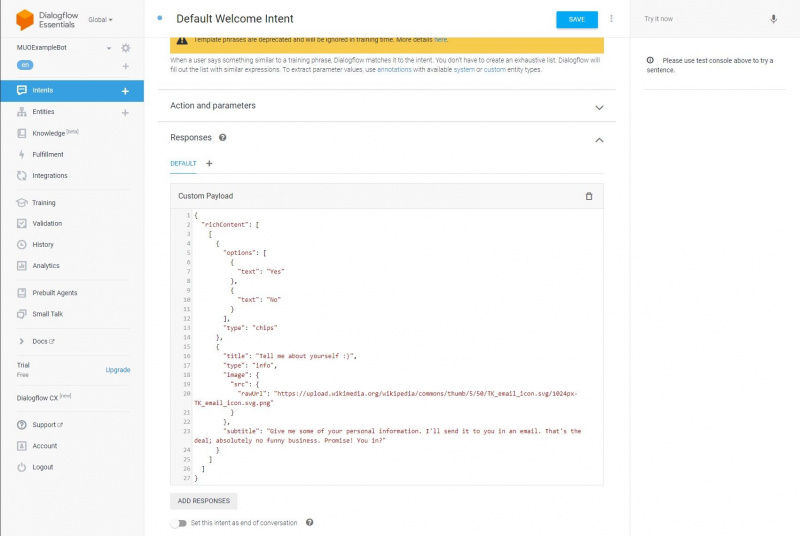
نیچے دیا گیا JSON کوڈ دو مختلف قسم کے بھرپور جوابات شامل کرتا ہے۔ معلومات اور چپس.
{
"richContent": [
[
{
"type": "chips",
"options": [
{
"text": "Yes"
},
{
"text": "No"
}
]
},
{
"image": {
"src": {
"rawUrl": "https://upload.wikimedia.org/wikipedia/commons/thumb/5/50/TK_email_icon.svg/1024px-TK_email_icon.svg.png"
}
},
"title": "Tell me about yourself :)",
"subtitle": "Give me some of your personal information. I'll send it to you in an email. That's the deal; absolutely no funny business. Promise! You in?",
"type": "info"
}
]
]
}مرحلہ 4: ڈائیلاگ فلو پیرامیٹر کے بطور صارف کا نام جمع کریں۔
اگلا، صارف سے ڈیٹا اکٹھا کرنے کے لیے ایک اور فالو اپ ارادے کو شامل کرنے کا وقت آگیا ہے۔ جیسا کہ مرحلہ 2 میں بیان کیا گیا ہے، آپ کے پاس پہلے سے ہی ہاں کی پیروی کا ارادہ ہونا چاہیے جو صارف کا نام پوچھے۔ پر ہوور ہاں فالو اپ کا ارادہ مرکزی ارادے والے مینو میں، کلک کریں۔ فالو اپ کا ارادہ شامل کریں۔ ، اور منتخب کریں۔ اپنی مرضی کے مطابق فہرست سے.
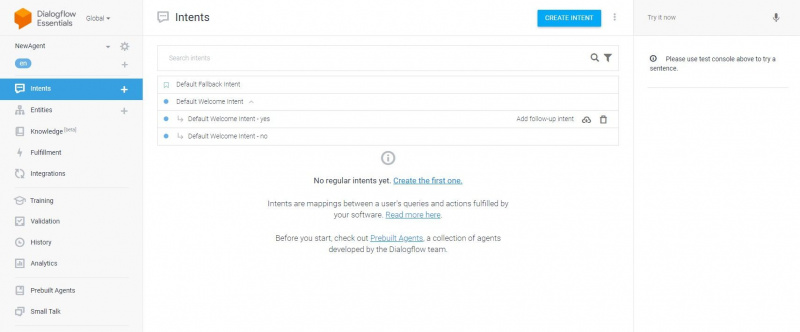
یہ بغیر کسی تربیتی فقرے کے ایک نیا فالو اپ ارادہ بنائے گا۔ تربیتی جملے کے سیکشن میں جائیں، باکس میں ایک نام ٹائپ کریں، اور اسے ایک نئے فقرے کے طور پر شامل کرنے کے لیے Enter کو دبائیں۔ یہ @sys.person entity قسم کے ساتھ ایک نئے پیرامیٹر کی تخلیق کو متحرک کرے گا۔ پر کلک کریں @sys.person ہستی اور اسے a میں تبدیل کریں۔ @sys.given نام ہستی.
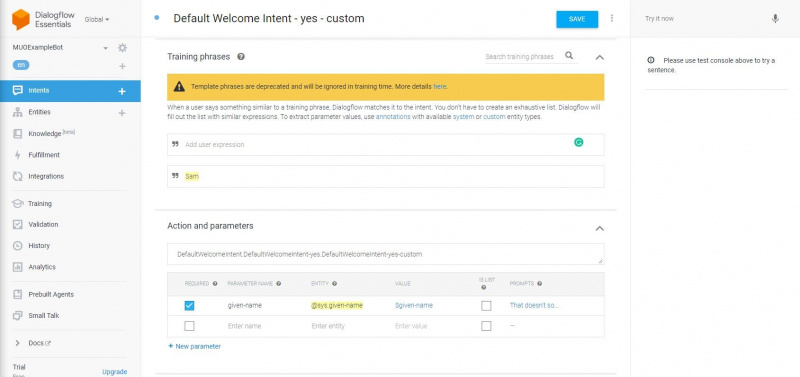
یہ صارف کے ان پٹ کو ذخیرہ کرے گا تاکہ ایجنٹ اسے استعمال کر سکے۔ جوابات کے سیکشن کی طرف جائیں اور اس کے ساتھ جواب شامل کریں۔ $given-name اس کے اندر. یہ آپ کے جمع کردہ نام کے پیرامیٹر کو کال کرتا ہے، جو اسے چیٹ میں ظاہر ہونے کے قابل بناتا ہے۔
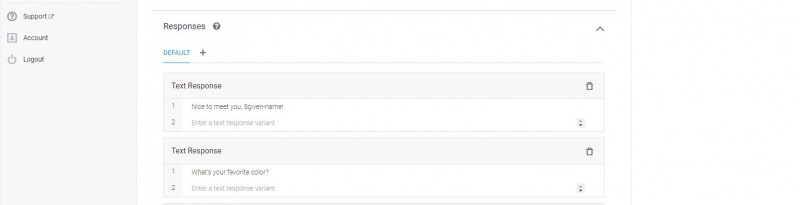
مرحلہ 5: ارادوں کو متحرک کرنے کے لیے ڈائیلاگ فلو کسٹم پے لوڈ کا استعمال کریں۔
آپ نے ابھی جو فالو اپ ارادہ شامل کیا ہے اس کے اندر رہتے ہوئے، Add Responses پر کلک کریں اور فہرست سے کسٹم پے لوڈ کو منتخب کریں۔ ذیل میں JSON کوڈ کو اس سیکشن میں شامل کرنے سے صارف کو رنگ چننے کے لیے کہنے والے لسٹ سے بھرپور ردعمل کو متحرک کیا جائے گا۔
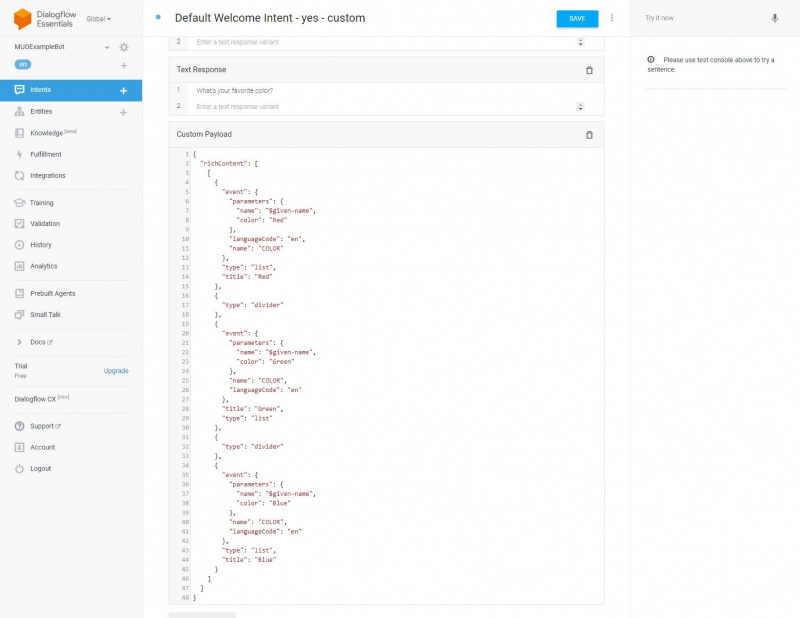
اس JSON کوڈ کا سب سے اہم حصہ ہر اندراج کے ساتھ ایونٹ کا سیکشن ہے۔ جب کلک کیا جاتا ہے، ہر فہرست آئٹم ایک ایونٹ کو کال کرتا ہے جسے COLOR کہا جاتا ہے نام اور رنگ کے پیرامیٹرز کے ساتھ جو اب تک جمع کیے گئے ہیں۔ ارادوں میں ان کو ایسے واقعات تفویض کیے جا سکتے ہیں جو ان کو متحرک کریں گے۔
لیپ ٹاپ کو بطور مانیٹر استعمال کرنے کا طریقہ
{
"richContent": [
[
{
"event": {
"languageCode": "en",
"parameters": {
"name": "$given-name",
"color": "Red"
},
"name": "COLOR"
},
"title": "Red",
"type": "list"
},
{
"type": "divider"
},
{
"event": {
"name": "COLOR",
"languageCode": "en",
"parameters": {
"name": "$given-name",
"color": "Green"
}
},
"type": "list",
"title": "Green"
},
{
"type": "divider"
},
{
"type": "list",
"title": "Blue",
"event": {
"languageCode": "en",
"name": "COLOR",
"parameters": {
"name": "$given-name",
"color": "Blue"
}
}
}
]
]
}مرحلہ 6: ڈائیلاگ فلو پیرامیٹرز کو ارادوں کے درمیان منتقل کریں۔
مین Intents مینو پر واپس جائیں اور پر کلک کریں۔ ارادہ بنائیں . اپنے نئے ارادے کو ایک نام دیں اور درج کریں۔ رنگ مارنے سے پہلے واقعات کے سیکشن میں داخل کریں۔ .
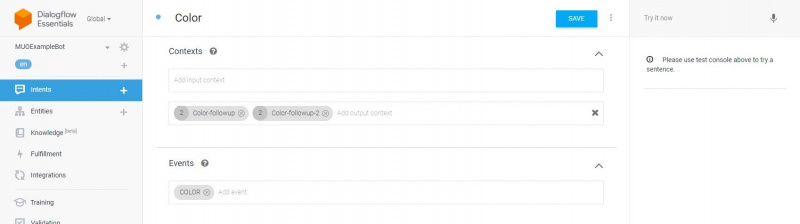
تربیتی جملے سیکشن میں جائیں اور نئے پیرامیٹرز کی تخلیق کو متحرک کرنے کے لیے فقروں کی فہرست میں ایک نام اور رنگ شامل کریں۔ تبدیل کریں @sys.person پیرامیٹر ہستی کو a @sys.given نام entity اور اس بات کو یقینی بنائیں کہ رنگ ہستی پر سیٹ ہے۔ @sys.color .
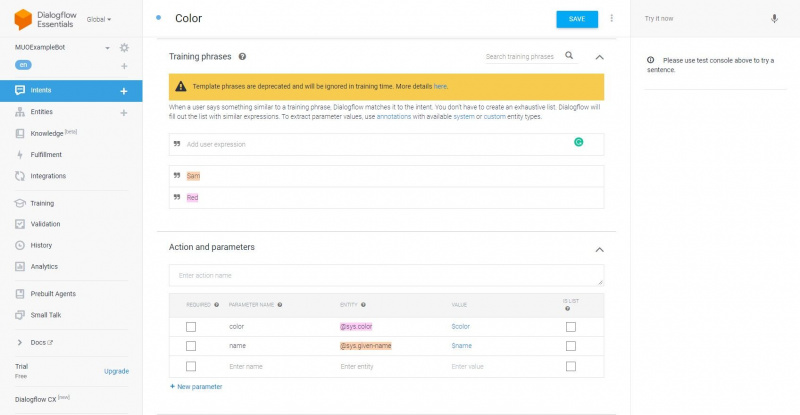
اب آپ $given-name اور $color کا استعمال کرتے ہوئے کچھ جوابات شامل کر سکتے ہیں تاکہ صارف کے ان پٹ چیٹ ونڈو میں ظاہر ہوں۔
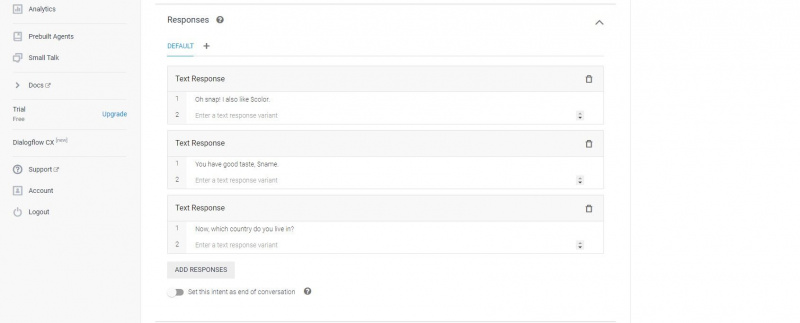
آخر میں، پر واپس جائیں سیاق و سباق صفحہ کے اوپری حصے میں سیکشن اور ایک منفرد نام کے ساتھ آؤٹ پٹ شامل کریں۔ یہ پیرامیٹرز کو اس ارادے سے اگلے ایک میں منتقل کر دے گا۔
USB پورٹس ونڈوز 10 کو منقطع اور دوبارہ جوڑتے رہتے ہیں۔
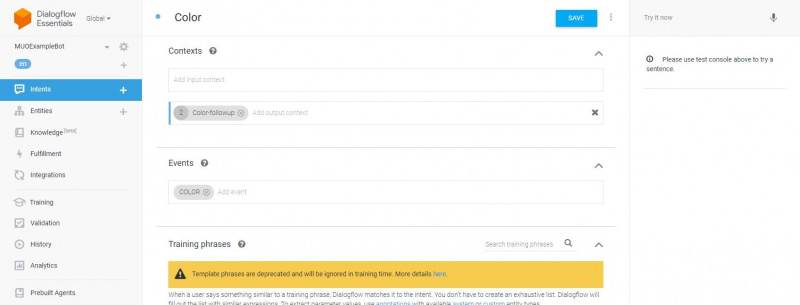
مرحلہ 7: ڈائیلاگ فلو پیرامیٹرز کے طور پر صارف کا ملک اور فون نمبر جمع کریں۔
مین انٹینٹس مینو پر واپس جائیں، پر ہوور کریں۔ رنگ کا ارادہ آپ نے ابھی بنایا ہے، اور کلک کریں۔ فالو اپ کا ارادہ شامل کریں۔ . نئے ارادے کے سیاق و سباق کا سیکشن چیک کریں۔ اس بات کو یقینی بنائیں کہ اس میں کلر سیاق و سباق شامل ہے جو آپ نے ان پٹ اور آؤٹ پٹ دونوں حصوں میں آخری مرحلے میں بنایا تھا۔ موجودہ ارادے کے لیے ایک اور آؤٹ پٹ سیاق و سباق شامل کریں۔
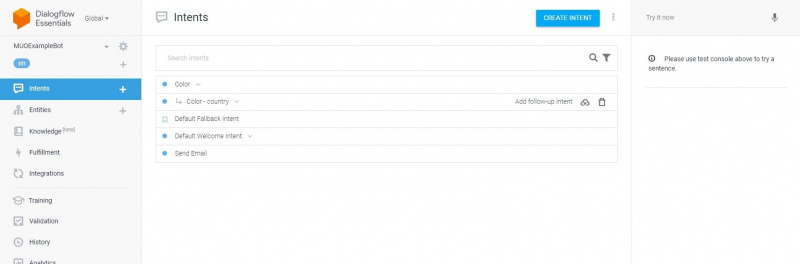
پر جائیں۔ تربیتی جملے سیکشن کو دبائیں اور مارنے سے پہلے کسی ملک کا نام فہرست میں شامل کریں۔ داخل کریں۔ . یہ ایک نیا پیرامیٹر بنائے گا۔ پیرامیٹر کی ہستی کی قسم کو میں تبدیل کریں۔ @sys.geo-country جوابی حصے میں پیرامیٹر شامل کرنے سے پہلے۔
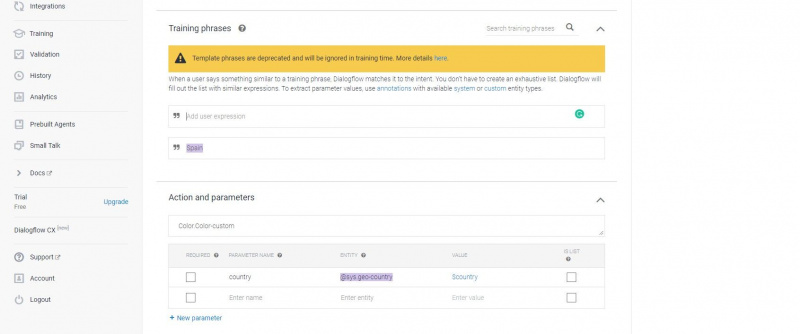
مین انٹینٹس مینو پر واپس جائیں اور اپنے بنائے ہوئے ارادے کے لیے ایک نیا فالو اپ انٹنٹ بنائیں۔ ان اقدامات کو دہرائیں جو آپ نے ابھی اٹھائے ہیں، لیکن میں ایک فون نمبر استعمال کریں۔ تربیتی جملے سیکشن یقینی بنائیں کہ تیار کردہ پیرامیٹر میں a ہے۔ @sys.phone-نمبر ہستی کی قسم
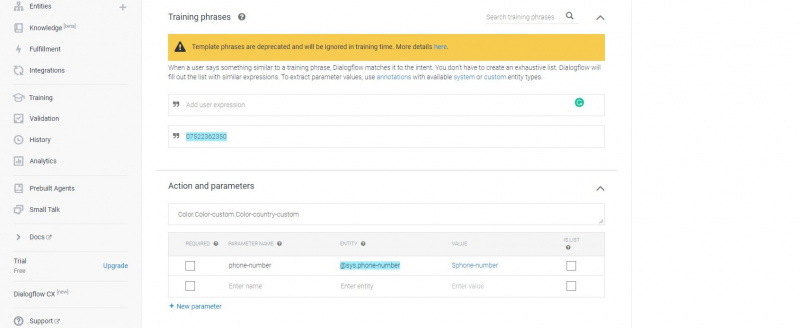
مین انٹینٹس مینو پر واپس جائیں اور اپنے بنائے ہوئے ارادے کے لیے دو نئے فالو اپ انٹینٹ بنائیں۔ ایک ہاں اور نہیں فالو اپ کا ارادہ۔ آپ گفتگو کو ختم کرنے کے لیے کوئی فالو اپ ارادہ سیٹ کر سکتے ہیں۔
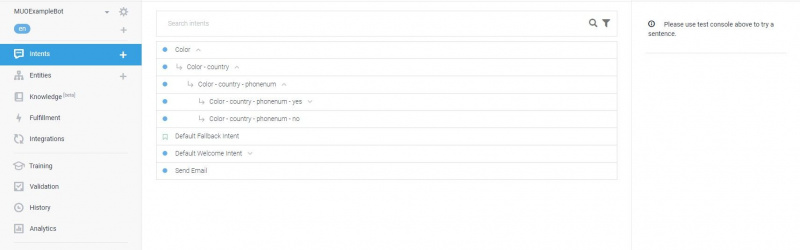
ہاں کی پیروی کے ارادے میں آپ کے بنائے ہوئے پچھلے ارادوں کے تمام سیاق و سباق کی ضرورت ہے۔
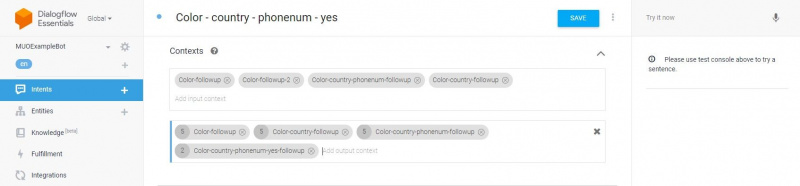
آخر میں، مین انٹینٹس مینو پر واپس جائیں اور آپ نے ابھی جو جیس فالو اپ ارادہ بنایا ہے اس کے لیے ایک نیا فالو اپ انٹنٹ بنائیں۔ تربیتی جملے سیکشن میں ایک ای میل ایڈریس شامل کریں اور یقینی بنائیں کہ تیار کردہ پیرامیٹر موجود ہے۔ @sys.email اس کی ہستی کی قسم کے طور پر۔
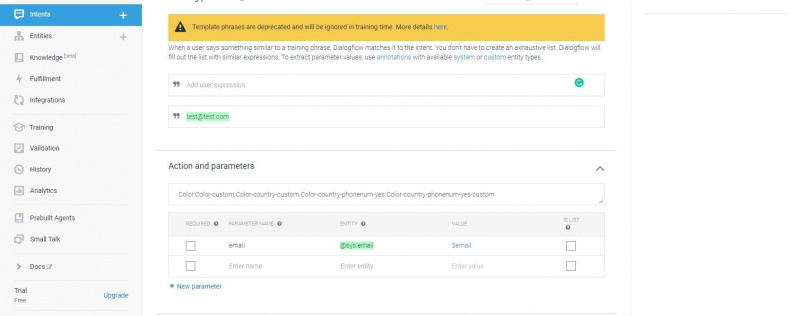
پر جائیں۔ جوابات سیکشن، کلک کریں جوابات شامل کریں۔ ، اور منتخب کریں۔ حسب ضرورت پے لوڈ فہرست سے. مندرجہ ذیل JSON کوڈ ایک فہرست کی قسم کا بھرپور جواب شامل کرے گا جو SENDEMAIL نامی ایونٹ کو کال کرتا ہے۔ آپ نے اب تک جتنے بھی صارف پیرامیٹرز مانگے ہیں وہ اس ارادے پر بھیجے جائیں گے۔
{
"richContent": [
[
{
"title": "Send Email",
"event": {
"parameters": {
"name": "#Color-followup.name",
"country": "#Color-country-followup.country",
"email": "$email",
"color": "#Color-followup.color",
"phone": "#Color-country-phonenum-followup.phone-number"
},
"name": "SENDEMAIL",
"languageCode": "en"
},
"type": "list"
}
]
]
}مرحلہ 8: Dialogflow Node.js ان لائن ایڈیٹر کا استعمال کرتے ہوئے ایک ای میل بھیجیں۔
کلک کریں۔ ارادہ بنائیں مین انٹینٹس مینو میں۔ شامل کریں۔ ای میل بھیجیں کرنے کے لئے تقریبات سیکشن اور مارو داخل کریں۔ . ان تمام پیرامیٹرز کو شامل کرکے اس پر عمل کریں جو آپ نے جمع کیے ہیں۔ عمل اور پیرامیٹرز سیکشن
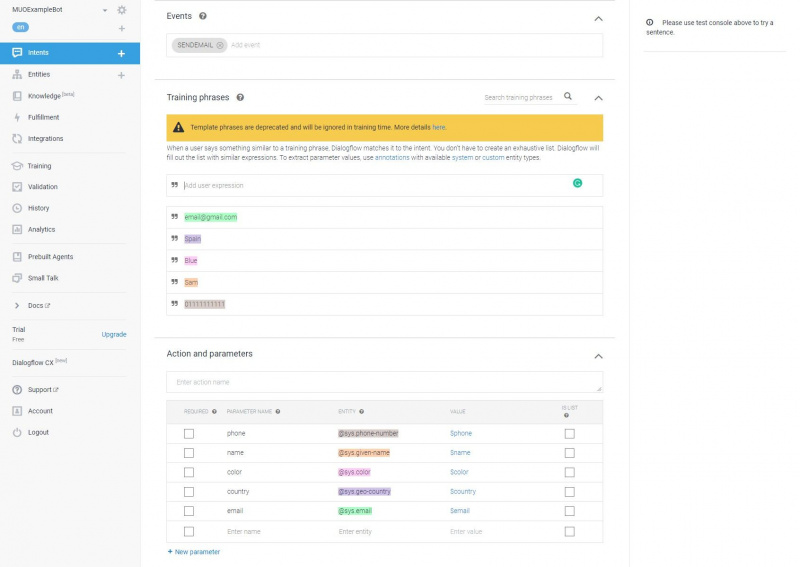
پر جائیں۔ تکمیل صفحہ کے نچلے حصے میں سیکشن اور لیبل والے سلائیڈر کو چالو کریں۔ اس مقصد کے لیے ویب ہک کال کو فعال کریں۔ . یہ آپ کو اس ارادے میں حسب ضرورت کوڈ شامل کرنے کے قابل بنائے گا۔
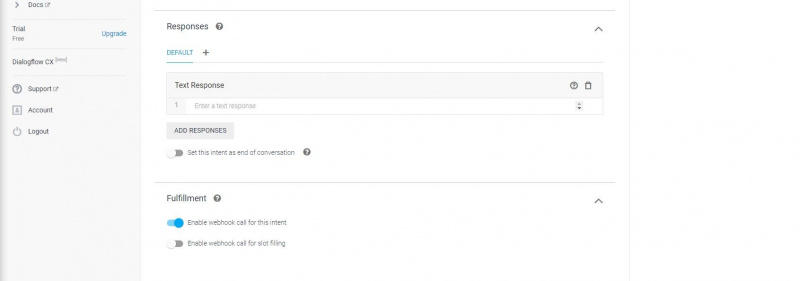
منتخب کریں۔ تکمیل صفحہ کے بائیں جانب مین مینو سے اور فعال کرنے کے لیے سلائیڈر کو چالو کریں۔ ان لائن ایڈیٹر . ایسا کرنے کے لیے آپ کو اپنے گوگل پروجیکٹ میں ایک بلنگ اکاؤنٹ شامل کرنا پڑ سکتا ہے۔
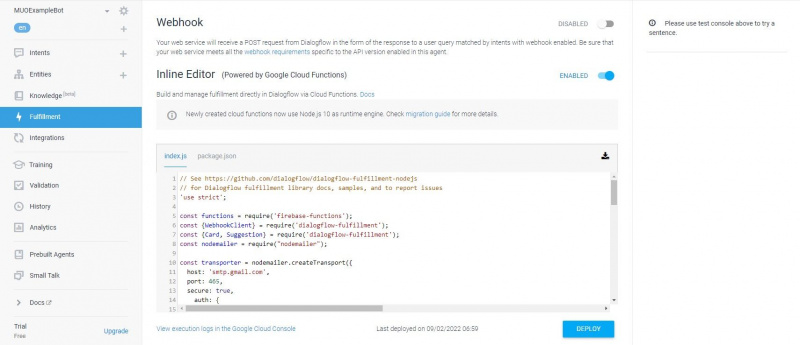
پر کلک کریں package.json ٹیب پر جائیں اور فائل کے نیچے تک سکرول کریں۔ اپنے پروجیکٹ میں نوڈ میلر API کو شامل کرنے کے لیے انحصار والے حصے کو درج ذیل کوڈ سے تبدیل کریں۔
"dependencies": {
"actions-on-google": "^2.2.0",
"firebase-admin": "^5.13.1",
"firebase-functions": "^2.0.2",
"dialogflow": "^0.6.0",
"nodemailer": "^4.4.2",
"dialogflow-fulfillment": "^0.5.0"
}
index.js فائل پر واپس جائیں اور موجودہ کوڈ کو اس نمونے سے بدل دیں۔ یہ CodePen پروجیکٹ کلک کرنے سے پہلے تعینات کریں۔ . آپ کو Gmail کی اسناد کو اپنے اکاؤنٹ کے ساتھ تبدیل کرنے کی ضرورت ہوگی۔ اس کے لیے آپ کو ایپ پاس ورڈ استعمال کرنے کی ضرورت ہے۔ مکمل ہونے کے بعد، آپ کا چیٹ بوٹ کامیاب گفتگو کے اختتام پر آپ کی جمع کردہ تمام تفصیلات صارف کو ای میل کرے گا۔ آپ کر سکتے ہیں۔ Node.js کے بارے میں مزید جانیں۔ اور اسے ہمارے کارآمد گائیڈ کے ساتھ استعمال کرنے کا طریقہ۔
اپنی ویب سائٹ پر ڈائیلاگ فلو ES کا استعمال
آپ کا نیا چیٹ بوٹ صارف کی معلومات اکٹھا کر سکتا ہے اور ای میلز بھیج سکتا ہے، لیکن Dialogflow ES بہت کچھ کر سکتا ہے۔ آپ اس سروس سے تقریباً کسی بھی API کو جوڑ سکتے ہیں، اور آپ اپنی ویب سائٹ پر اپنے چیٹ بوٹ کو کنٹرول کرنے کے لیے Dialogflow API استعمال کر سکتے ہیں۔
